
Tiểu luận: WIFI và những công cụ bảo vệ mạng WIFI
Bảo mật mạng Wi-Fi
Dựng “hàng rào” bảo mật cho mạng Wi-Fi không những giúp hạn chế người
lạ chiếm dụng băng thông Internet mà còn giúp đảm bảo an toàn dữ liệu của
bạn.
Trước tiên, bạn cần đăng nhập vào bộ định tuyến không dây (router) hay thiết bị
truy cập không dây (Access Point - AP) - gọi tắt là thiết bị Wi-Fi. Với Router, bạn
có thể nhận IP cấp phát từ thiết bị, nhưng với AP, thông thường bạn cần thiết lập
địa chỉ IP trên máy tính cùng lớp địa chỉ IP của AP (xem tài liệu đi kèm AP để biết
địa chỉ IP mặc định). Sau khi biết địa chỉ IP, tài khoản truy cập thiết bị (username,
password), bạn hãy đăng nhập vào thiết bị Wi-Fi.
Thay đổi mật khẩu đăng nhập
Bước đầu tiên, bạn cần thay đổi ngay tài khoản đăng nhập mặc định, thường là
admin. Vì nếu người khác biết tài khoản đăng nhập, họ có thể đăng nhập vào thiết
bị Wi-Fi và tùy chỉnh các thông số mà bạn đã thiết lập. Chú ý nên đặt mật khẩu dài
và phức tạp gồm chữ hoa, thường, số, ký tự đặc biệt. Nếu thiết bị Wi-Fi của bạn hỗ
trợ mạng Wi-Fi riêng biệt dành cho khách (guest), bạn cũng nên đặt mật khẩu truy
cập Wi-Fi cho mạng Wi-Fi khách này, để khi khách truy cập, thiết bị Wi-Fi sẽ yêu
cầu họ nhập mật khẩu truy cập.
Hình 1: Mã hóa WPA2.
Ẩn tên mạng (SSID)
Mỗi mạng Wi-Fi đều có một tên mạng (SSID) khác biệt nhau, một số thiết bị Wi-
Fi hỗ trợ cùng lúc đến 4 SSID khác nhau. Bạn nên ẩn SSID nhằm tránh người lạ dò
tìm và chú ý đến mạng Wi-Fi của bạn. Đây là phương cách bảo mật mạng Wi-Fi ở
mức cơ bản nhất.
Bật chế độ mã hóa WPA2
Nếu thiết bị Wi-Fi và các thiết bị truy cập Wi-Fi của bạn (máy tính xách tay, máy
tính bảng, điện thoại thông minh,…) đều hỗ trợ mã hóa WPA2, thì bạn nên bật chế
độ mã hóa này lên (WPA2 Personal). WPA2 (Wi-Fi Protected Access 2) là chế độ
mã hóa Wi-Fi mạnh nhất hiện nay. Nếu bạn sử dụng Wi-Fi trong doanh nghiệp,
bạn nên chọn chế độ WPA2 Enterprise, kết hợp xác thực truy cập với máy chủ
Radius.
Bật cơ chế lọc theo địa chỉ MAC
Mỗi thiết bị có thể truy cập mạng đều có địa chỉ MAC (Media Access Control)
khác nhau. Mặc dù hiện nay có nhiều công cụ cho phép bạn thay đổi địa chỉ MAC,
tuy nhiên nếu bạn kết hợp nhiều phương cách bảo mật Wi-Fi thì người lạ cũng khó
lòng truy cập trái phép vào mạng Wi-Fi của bạn. Cơ chế lọc MAC trên thiết bị Wi-
Fi giúp bạn dễ dàng kiểm soát các thiết bị truy cập mạng Wi-Fi. Bạn có thể gán các
địa chỉ MAC vào danh sách được phép truy cập Wi-Fi hoặc không được phép truy
cập mạng Wi-Fi.
Để biết địa chỉ MAC, trên máy tính xách tay chạy Windows 7, nhấn vào trình đơn
Start, tại ô Search, nhập chữ cmd và nhấn Enter. Sau đó trên cửa sổ lệnh (màu đen)
bạn nhập dòng lệnh ipconfig /all, nhấn Enter, bạn sẽ thấy địa chỉ MAC của máy
tính. Nếu bạn dùng Mac OS X, mở System Preferences, nhấn Network, chọn Wi-Fi
trong danh sách bên trái, nhấn Advanced, hãy chú ý dòng chữ tại ô “Airport ID” or
“Wi-Fi ID”. Cách đơn giản hơn, đầu tiên bạn thiết lập thiết bị Wi-Fi không mã hóa
(Open), sau đó cho các thiết bị truy cập vào mạng Wi-Fi, lúc này trên thiết bị Wi-
Fi bạn sẽ nhìn thấy danh sách các thiết bị truy cập bao gồm địa chỉ IP, địa chỉ
MAC.
Hình 2: Lọc truy cập theo địa chỉ MAC.
Giới hạn việc cấp phát địa chỉ IP động
Việc cấp phát địa chỉ IP động DHCP (Dynamic Host Configuration Protocol) từ
thiết bị Wi-Fi giúp việc kết nối mạng Wi-Fi dễ dàng hơn. Tuy nhiên, để tăng cường
khả năng bảo mật mạng Wi-Fi, bạn chỉ nên thiết lập sao cho lượng địa chỉ IP cấp
phát tự động vừa đủ số thiết bị được phép truy cập mạng Wi-Fi.
Che giấu mạng với bên ngoài
Cuối cùng, bạn nên thiết lập chức năng chặn các yêu cầu từ bên ngoài (Block
WAN Requests) nhằm che giấu mạng của bạn trước người dùng Internet khác, bên
ngoài mạng của bạn. Vì nếu không thiết lập chức năng này, người dùng từ bên
ngoài mạng có thể sử dụng các công cụ dò tìm địa chỉ IP công cộng (Public IP)
trên thiết bị Wi-Fi của bạn, từ đó họ có thể tiến hành các cuộc tấn công xâm nhập.
Khi bạn đã áp dụng các phương thức bảo mật mạng Wi-Fi như hướng dẫn trên, bạn
vẫn không nên chủ quan, lơ là trong việc phòng ngừa. Khoảng 2 tuần/lần bạn nên
truy cập vào thiết bị Wi-Fi, kiểm tra xem có các bất thường trong các thiết lập Wi-
Fi nào không. Mỗi 6 tháng/lần, bạn nên thay đổi mật khẩu truy cập Wi-Fi. Ngoài
ra, hãy sử dụng thêm các công cụ, chẳng hạn NetStumbler
(www.netstumbler.com), để kiểm tra mạng Wi-Fi.
có thể bạn quan tâm
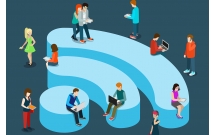
Tiểu luận: WIFI công cộng và cách thức bảo vệ dữ liệu khi dùng Wifi cô...
8
1.062
288
Kỹ thuật
8
(New)

Tiểu luận: Công cụ bảo mật truy cập Internet không dây Wifi
4
1.012
272
Kỹ thuật
4
(New)
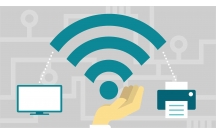
Lắp modem wifi thế nào để tín hiệu sóng wifi luôn ở tốc độ cao, đường...
9
1.025
282
Tài liệu CNTT khác
9
(New)

Cải thiện tốc độ wifi bằng cách kiểm tra và đổi kênh wifi
13
987
250
Tài liệu CNTT khác
13
(New)

Tìm hiểu về Wifi máy tính và Wifi điện thoại
6
751
173
Tài liệu CNTT khác
6
(New)

Công cụ tấn công mạng Wifi thông dụng
6
1.735
272
An ninh, bảo mật
6
(New)

Tiểu luận: Tối ưu Wi-Fi cho VoIP, video, và game và các kích hoạt Wifi...
5
950
271
Kỹ thuật
5
(New)

Những điều cần biết khi dùng wifi nơi công cộng
8
964
232
An ninh, bảo mật
8
(New)
thông tin tài liệu
Dựng “hàng rào” bảo mật cho mạng Wi-Fi không những giúp hạn chế người lạ chiếm dụng băng thông Internet mà còn giúp đảm bảo an toàn dữ liệu của bạn.
Mở rộng để xem thêm
tài liệu mới trong mục này
SƠ LƯỢC QUA VỀ TRUYỀN HÌNH ĐEN TRẮNG VÀ KHUẾCH ĐẠI HÌNH VÀ ĐÈN HÌNH (VIDEO AMP - CRT)
GIỚI THIỆU VÀ THIẾT KẾ VỀ ĐỘNG CƠ KHÔNG ĐỒNG BỘ ROTO DÂY QUẤN
Giới thiệu tổng quan về tổng đài SPC, tổng đài NEAX61-E và nghiên cứu Modul giao tiếp trung kế số DTIM
NGHIÊN CỨU THIẾT KẾ ĐỘNG CƠ KHÔNG ĐỒNG BỘ VẠN NĂNG
NGHIÊN CỨU BỘ CHẤN LƯU 3 CHỨC NĂNG CHO ĐÈN NEON
tài liệu hot trong mục này
Tiểu luận quản trị học: Khái niệm quản trị, chức năng quản trị, giới thiệu về MICROSOFT, TOYOTA VÀ VINAMILK và phân tích chức năng quản trị hệ thống
HỆ THỐNG ĐIỆN TRÊN TÀU THỦY, TRẠM PHÁT TÀU 700 TEU VÀ BẢNG ĐIỆN CHÍNH TÀU 700 TEU.
SƠ LƯỢC QUA VỀ TRUYỀN HÌNH ĐEN TRẮNG VÀ KHUẾCH ĐẠI HÌNH VÀ ĐÈN HÌNH (VIDEO AMP - CRT)
GIỚI THIỆU VÀ THIẾT KẾ VỀ ĐỘNG CƠ KHÔNG ĐỒNG BỘ ROTO DÂY QUẤN
Tiểu luận: Mạng Lan không dây và công cụ bảo vệ mạng Lan không dây
tài liệu giúp tôi
Nếu bạn không tìm thấy tài liệu mình cần có thể gửi yêu cầu ở đây để chúng tôi tìm giúp bạn!
xem nhiều trong tuần
70 câu hỏi trắc nghiệm luyện thi chứng chỉ tin A
Đề thi và lời giải môn xác suất thống kê của trường Học viện ngân hàng
Địa lý 12 Phát triển cây công nghiệp lâu năm Tây Nguyên
Giáo trình Quản trị học của Đại học kinh tế quốc dân
Tiểu luận: Vị trí, vai trò, nhiệm vụ của người Đảng viên với ĐCSVN- Phấn đấu, rèn luyện và tuyên truyền nhân dân của người Đảng viên
Bài tập nâng cao Tiếng Việt lớp 2: Chính tả
yêu cầu tài liệu
Giúp bạn tìm tài liệu chưa có
×



